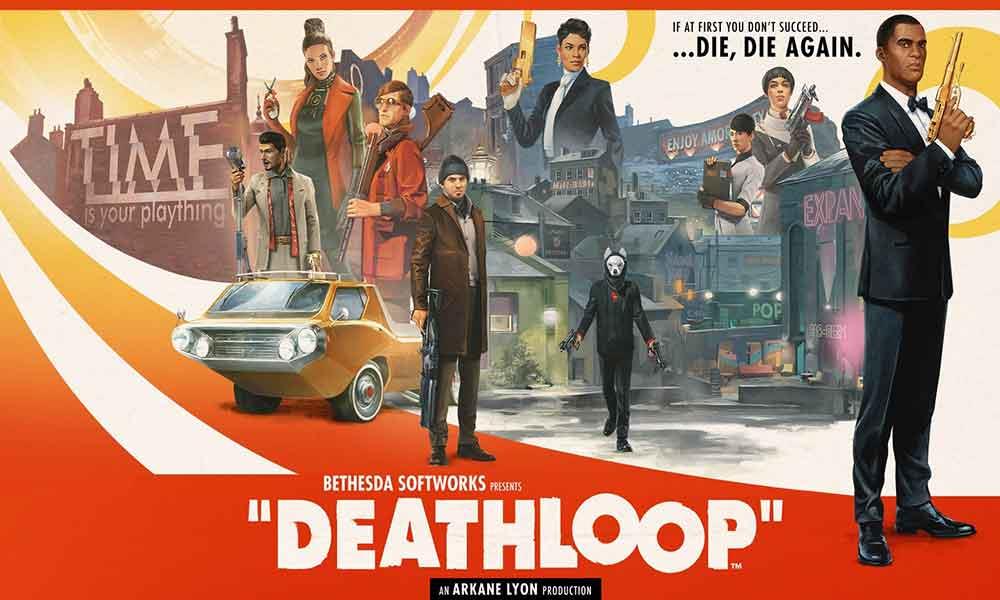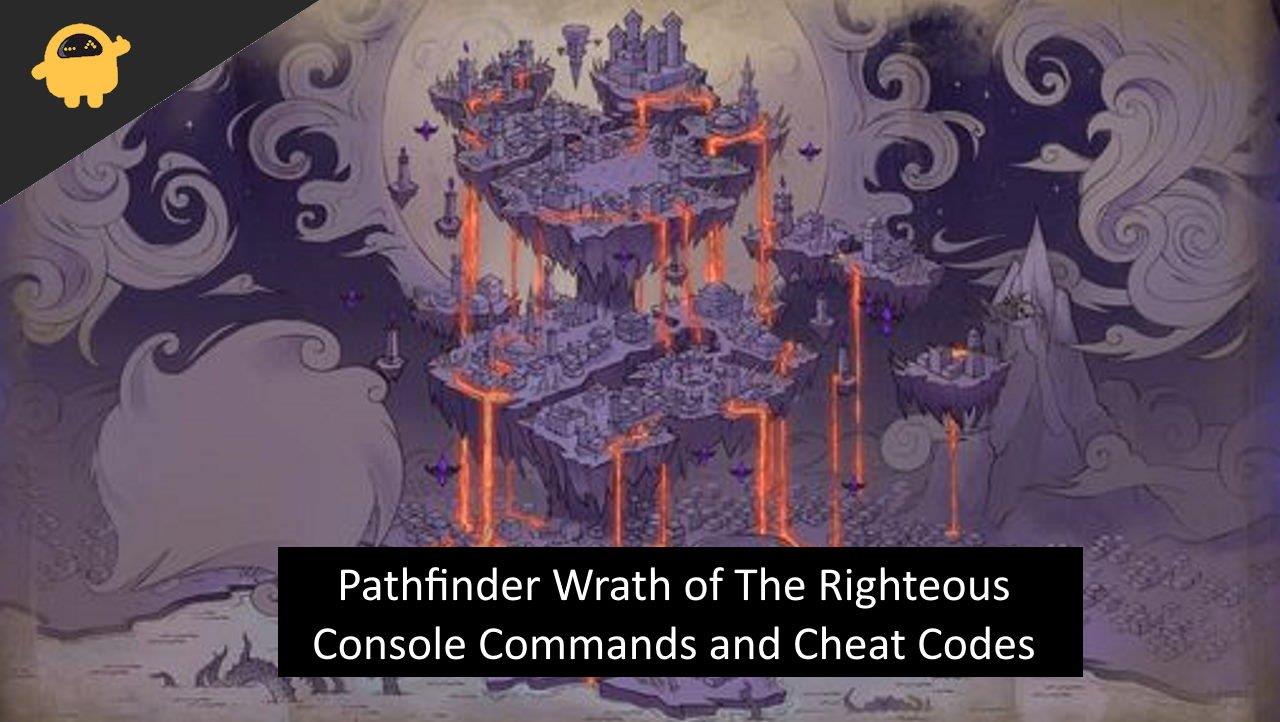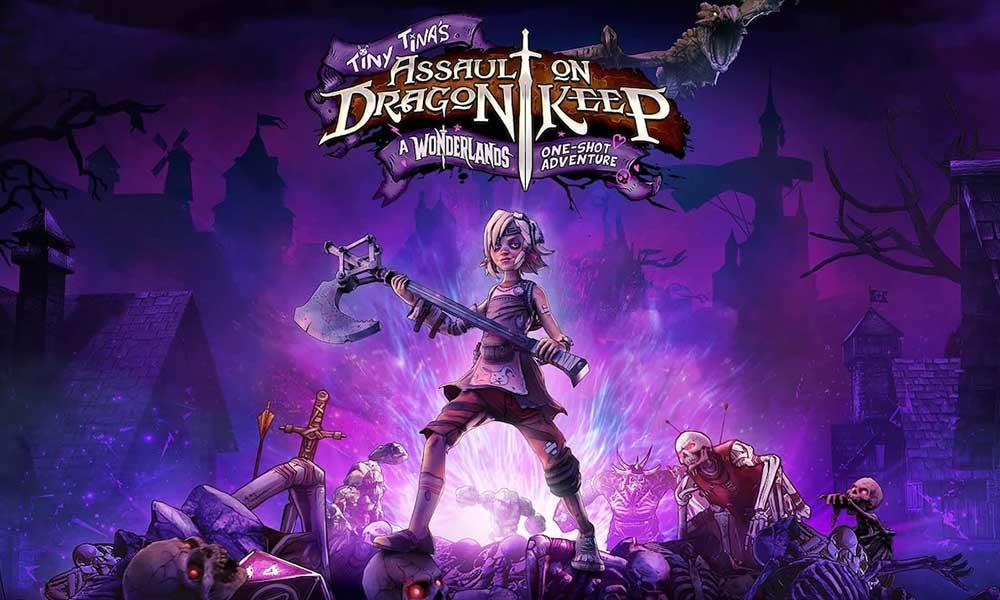- Fix: Disney Plus-startkoden fungerar inte
- Metod 1: Kontrollera om Disney Plus-servrar fungerar
- Metod 2: Kontrollera om koden har gått ut
- Metod 3: Kontrollera enhetens kompatibilitet
- Metod 4: Avinstallera och installera om Disney Plus-appen
- Metod 5: Kontrollera om det finns den senaste uppdateringen tillgänglig
- Metod 6: Kontrollera dina inloggningsuppgifter
- Metod 7: Kontrollera din internetanslutning
- Metod 8: Starta om din TV
- Slutsats
- Vad gör jag om jag får en Disney Plus-felkod?
- Hur fixar man vanliga Disney+-problem?
- Hur fixar jag Disney+-appen på min TV?
- Hur får jag Disney Plus att fungera på min TV?
- Varför kan jag inte SE Disney+ på min TV?
- Hur fixar man Disney plus som fastnat på laddningsskärmen?
- Hur fixar jag problem med Disney plus-videouppspelning?
- Hur fixar jag Disney+-appens ljudproblem?
- Fungerar Disney plus på Samsung Smart TV?
- Hur får jag Disney Plus-appen på min TV?
- Hur blir jag av med Disney Plus på min TV?
Disney plus är en av de bästa Ott-plattformarna som finns. Du kan se olika tv-program, webbserier, filmer etc. på Disney plus. De har nyligen rullat ut en ny funktion som heter startkod som användare har problem med. Många användare stöter på fel eller problem under denna startkodsprocedur och lyckas inte aktivera sina enheter.
Problemet med att Disney Plus startkod inte fungerar är ganska vanligt och kan hända av många anledningar. Detta inkluderar orsaker som att koden har gått ut när du använde den, eller att det kanske är ett problem med själva enheten. Om du också står inför ett liknande problem, följ felsökningsguiden nedan.
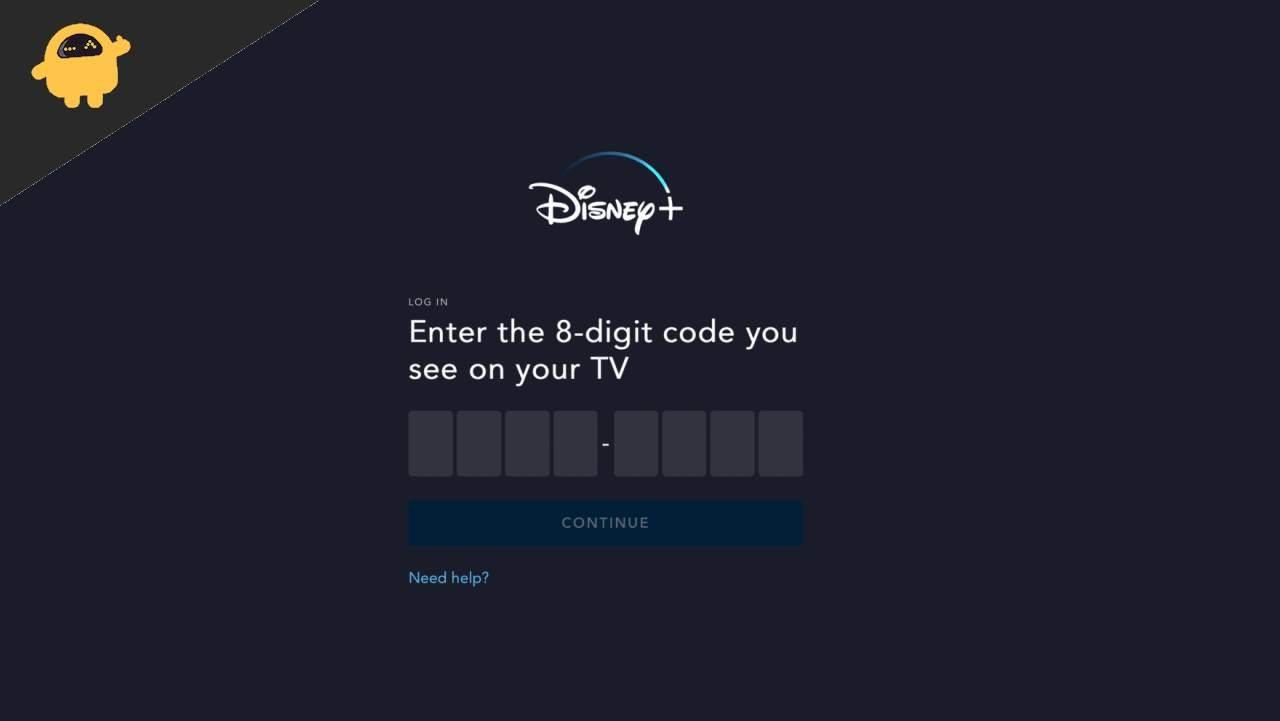
Fix: Disney Plus-startkoden fungerar inte
Om du använder Disney plus på en smart TV måste du först aktivera den innan du använder den. Vi vet att det inte fungerar, så du är här. Dessa problem är utbredda och kan enkelt lösas med några knep.
- Öppna Disney Plus-appen på din Smart TV.
- Klicka på inloggningsknappen.
- Välj Logga in med e-post. Du kommer att se en 8-siffrig kod på TV:n. Du kommer att se några aktiveringsinstruktioner tillsammans med en timer när koden går ut.
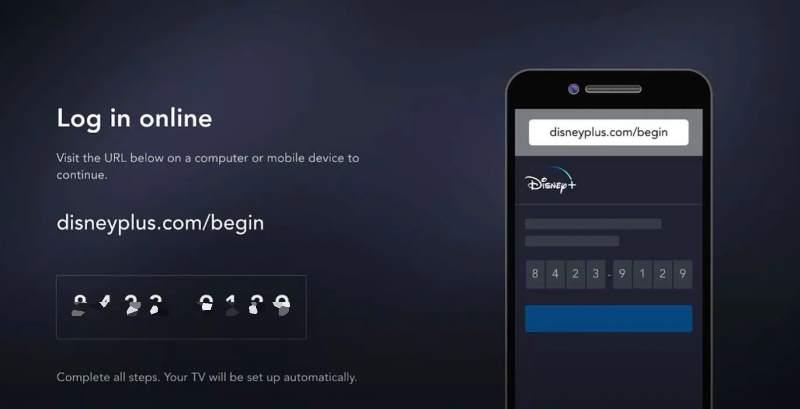
- Gå hit på en annan enhet och eller webbläsare.
- Du måste logga in nu genom att ange din e-postadress och ditt lösenord. Annars anger du den 8-siffriga koden som visas på din TV-skärm.
- Klicka på knappen Aktivera.
Om du har slutfört den här uppgiften kan du titta på dina favoritprogram direkt. Å andra sidan kan du ha misslyckats med att aktivera och se ett felmeddelande som säger att koden har gått ut eller inte kan aktiveras.
Metod 1: Kontrollera om Disney Plus-servrar fungerar
Det kan finnas ett problem på Disneys plussida, och det finns inget vi kan göra annat än att vänta på att deras servrar ska vara igång igen. Så här kontrollerar du om deras servrar är nere:
Annonser
- Gå till den här webbplatsen och kontrollera om servrarna är uppe.

- Om de är nere, försök att kontrollera efter en tid.
Metod 2: Kontrollera om koden har gått ut
En av de vanligaste anledningarna till att Disney Plus-startkoden inte fungerar är att den kan ha gått ut innan du kunde använda den. När du försöker logga in har koden som visas på TV en timer tillsammans med koden. Så när timern tar slut kommer koden att upphöra. Så se till att du anger koden innan timern går ut.
Oroa dig inte om koden har gått ut. Du kan få en ny kod genom att upprepa processen från start. Upprepa inte denna process mer än tre gånger, eftersom du kan få slut på försök att logga in.
Metod 3: Kontrollera enhetens kompatibilitet

Om din enhet inte är kompatibel med Disney Plus kommer du inte att kunna logga in. Nedan är enheterna som stöder Disney plus:
Annonser
- Roku
- LG Smart TV
- Sony Smart TV
- Xbox
- Apple TV
- Samsung Smart TV
- Amazon Fire TV
- VIZIO Smart TV
- Mac
- Google Chromecast
- Android TV
- Windows
- Android telefon/surfplatta
- PlayStation
- iPhone/iPad
Om din enhet inte finns på listan ovan kan du kontakta Disney plus support och fråga om din enhets kompatibilitet.
Metod 4: Avinstallera och installera om Disney Plus-appen
Som vi alla vet kommer ominstallation av en app att återställa appen till standard, vilket åtgärdar alla okända fel. Så vi rekommenderar att du avinstallerar och installerar om appen för att åtgärda problemet.
Så här avinstallerar du Disney Plus-appen på din Smart TV:
Annonser
- På din smart-tv väljer du Disney plus-appen genom att trycka länge på den med knappen Välj på fjärrkontrollen.
- En avinstallationsknapp bör dyka upp.
- Klicka på avinstallationsknappen och vänta tills appen avinstalleras.
Så här installerar du Disney Plus-appen på din smart-tv:
- Slå på din Smart Tv och klicka på Playstore eller enhetsbutik vad som är tillgängligt.
- Sök efter Disney Plus och klicka på installera.
- När appen är installerad, logga in och titta på dina favoritprogram.
Metod 5: Kontrollera om det finns den senaste uppdateringen tillgänglig
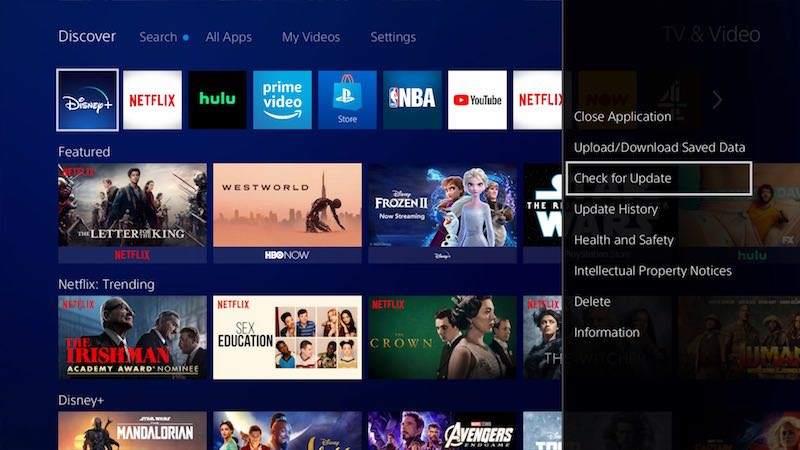
Håll alltid dina appar uppdaterade för att undvika den här typen av fel.Att uppdatera din app till den senaste versionen förbättrar också appsäkerheten och åtgärdar många fel.
Annons
Så här uppdaterar du Disney Plus-appen:
- Öppna enhetsbutiken som är tillgänglig på din streamingenhet.
- Sök efter Disney Plus och om det finns en uppdatering tillgänglig, klicka på uppdateringsknappen.
- När appen har uppdaterats startar du om din streamingenhet.
Kontrollera om problemet är löst.
Metod 6: Kontrollera dina inloggningsuppgifter
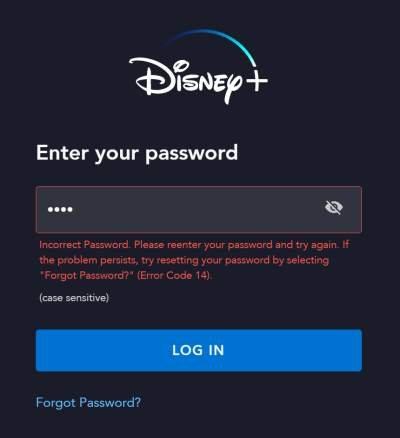
När du anger dina inloggningsuppgifter, skriv in dem korrekt; annars fungerar inte startkoden. Kontrollera din e-postadress och ditt lösenord innan du trycker på logga in.
Metod 7: Kontrollera din internetanslutning
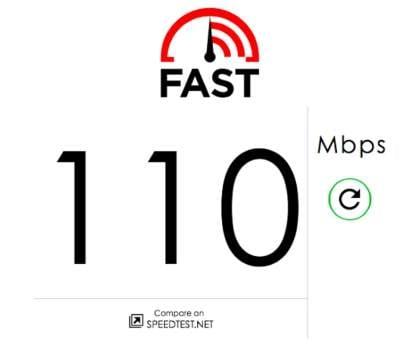
Om din internetanslutning är dålig finns det stora chanser att detta är problemet varför startkoden inte fungerar. Testa att starta om din router om du har problem med ditt internet.
Alternativt kan du kontrollera din internethastighet och pinga här. Om du upplever låg hastighet, försök att starta om din router.
Metod 8: Starta om din TV
Enkelt men effektivt knep. Ibland kan sessionen skadas eller drabbas under proceduren. Så om du startar om din TV avslutas den aktuella sessionen och startar en ny session.
Slutsats
Detta för oss till slutet av den här guiden för att fixa Disney Plus startkod som inte fungerar. Om någon av ovanstående metoder inte fungerar för dig rekommenderar vi att du kontaktar Disney Plus support och ber dem om en lösning. Du kan kontakta dem här eller direkt på Twitter för snabbare svar. Om du har några frågor om artikeln, vänligen kommentera nedan, och det är en wrap.
FAQ
Vad gör jag om jag får en Disney Plus-felkod?
Om du fick en Disney Plus-felkod eller ett meddelande från Disney Plus-appen eller webbspelaren, notera det och kolla nedan för specifika instruktioner om hur du går vidare. Detta är ett ganska vanligt fel som indikerar att din app eller webbspelare inte kunde ansluta till Disney Plus-servrarna.
Hur fixar man vanliga Disney+-problem?
Som ett resultat, här är några allmänna tips för att fixa vanliga Disney+-problem själv på några minuter. Prova var och en av dem i tur och ordning för att se om det löser problemet. Starta om din TV, streamingenhet, dator eller telefon. Stäng och öppna Disney+-appen igen. Starta om din router. Sök efter internetproblem eller förbättra din Wi-Fi-anslutning.
Hur fixar jag Disney+-appen på min TV?
Prova var och en av dem i tur och ordning för att se om det löser problemet. Starta om din TV, streamingenhet, dator eller telefon. Stäng och öppna Disney+-appen igen. Starta om din router. Sök efter internetproblem eller förbättra din Wi-Fi-anslutning. Uppdatera Disney+-appen.
Hur får jag Disney Plus att fungera på min TV?
Starta om din streamingenhet eller dator. Starta om modemet och routern eller andra hemnätverksenheter. Förbättra din trådlösa anslutning genom att flytta din router eller enhet. Anslut din streamingenhet via en trådbunden nätverksanslutning. Uppdatera din Disney Plus-app. Rensa din Disney Plus-appcache eller installera om appen om det behövs.
Varför kan jag inte SE Disney+ på min TV?
Starta om din TV, streamingenhet, dator eller telefon. Stäng och öppna Disney+-appen igen. Starta om din router. Sök efter internetproblem eller förbättra din Wi-Fi-anslutning. Uppdatera Disney+-appen. Avinstallera och installera om Disney+-appen.
Hur fixar man Disney plus som fastnat på laddningsskärmen?
Så här fixar du Disney Plus som fastnat på laddningsskärmen på din TV Stäng först av din TV och starta om den. Du kan till och med prova en hård återställning genom att hålla ned strömknappen på fjärrkontrollen… Om det inte fungerade, avinstallera Disney Plus-appen och stäng av din TV. Koppla ur enheten, vänta en minut och anslut…
Hur fixar jag problem med Disney plus-videouppspelning?
Hur fixar jag problem med Disney Plus-videouppspelning? 1 Stäng Disney+-appen helt. … 2 Utför en strömcykel. … 3 Kontrollera din anslutning. … 4 Förbättra din anslutning. … 5 Testa andra appar eller program på din enhet. … 6 Sök efter app- och systemuppdateringar. … 7 Rensa cache och data. …8 Avinstallera och installera om Disney+. … Fler föremål…
Hur fixar jag Disney+-appens ljudproblem?
Om du har bekräftat att endast Disney+-appen har gett dig ljudproblem, är det enklaste sättet att fixa eventuella skadade filer att avinstallera appen och installera om den. Alternativt kan du också gå till avsnittet Appdata och rensa appens data och cacheminne. 3. Uppdatera Disney+-appen
Fungerar Disney plus på Samsung Smart TV?
En av de stora fördelarna med Samsungs smarta TV-apparater är att de låter dig ladda ner många olika streamingappar, som Disney+. Men vad händer om din Disney Plus-app slutar fungera på din Samsung TV?
Hur får jag Disney Plus-appen på min TV?
Navigera till förstoringsglaset i det övre vänstra hörnet av skärmen med din fjärrkontroll, välj den och skriv in ”Disney Plus”. Disney+-appen bör visas på din skärm. Navigera ner och välj den. När du väljer den kommer du att se information om appen och du får flera alternativ i en horisontell meny.
Hur blir jag av med Disney Plus på min TV?
Gå till startskärmen för Samsung TV och hitta din Disney Plus-app. Därifrån navigerar du till Apps och väljer sedan ikonen Inställningar i det övre högra hörnet. När du har gjort det väljer du Disney+-appen och sedan ”Radera”. Du måste välja Ta bort två gånger.

.jpg)